Sinulla voi olla kymmeniä kopioita samoista kuvista valokuvakirjastossasi, mikä vie tilaa puhelimessasi ja iCloud-tilissäsi. Onneksi Apple tarjoaa helppokäyttöisen pienen työkalun, jonka avulla voit etsiä päällekkäisiä kuvia ja poistaa kopiot suoraan Valokuvat-sovelluksesta.
Päivittää: iOS 16.4:ssä julkaistu tänään, kaksoiskappaleet havaitaan nyt välillä Jaetut iCloud-valokuvakirjastot. Jos olet määrittänyt tämän, tarkista kaksoiskappaleet uudelleen – niitä on todennäköisesti satoja lisää päivityksen jälkeen.
Tämän tyyppiset päällekkäiset kuvat voivat kerääntyä nopeammin kuin saatat odottaa. Ne syntyvät, jos teet kopion valokuvasta muokattavaksi, jos otat kuvakaappauksen valokuvasta, jotta se osuu kuvan yläosaan. kameran rullaasi tai jos sinä ja kumppanisi lataatte molemmat saman kuvan jaettuun iCloud-valokuvaasi Kirjasto. Itse asiassa löysin satoja kaksoiskappaleista omassa huolellisesti kuratoidussa kirjastossani.
Se on yllättävän hienostunut ominaisuus, jonka valmistaminen vaati Applen insinööreiltä melkoisen määrän älykkyyttä (sitä lisää myöhemmin). Näin voit käyttää Applen kopioiden poistotyökalua ja päästä eroon kaikista tarpeettomista tiedostoista.
Poista päällekkäiset valokuvat iPhonesta, iPadista ja Macista
Jotta voit käyttää tätä uutta ominaisuutta Kuvat-sovelluksessa, sinun on asennettava iOS 16 (tai macOS Ventura), jonka Apple julkaisi viime vuonna. iOS 16 on yhteensopiva kaikkien vuonna 2017 ja uudempien iPhone-mallien kanssa: iPhone 8-, X-, XS-, 11-, 12-, 13-, 14-mallit ja iPhone SE (sekä toinen että kolmas sukupolvi).
Tämä ominaisuus päivitettiin havaitsemaan kaksoiskappaleet Jaetut iCloud-valokuvakirjastot iOS 16.4:ssä, julkaistu 27. maaliskuuta 2023.
Poista päällekkäiset valokuvat iPhonesta ja iPadista

Kuvakaappaus: D. Griffin Jones / Macin kultti
Avaa ensin Valokuvat-sovellus iPhonessasi ja siirry kohtaan Albumit -välilehti. Vieritä alareunaan ja napauta Kopiot. Kun olet siellä, voit nähdä kaikki kopioidut kuvat, jotka se voi löytää.
Jos et näe sitä, voi olla, että sinulla ei ole lainkaan kaksoiskappaleita. Hurraa!
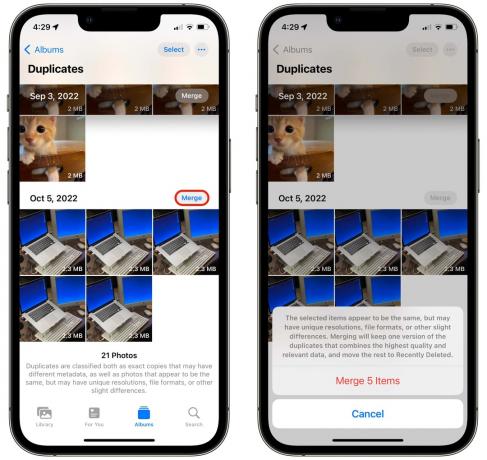
Kuvakaappaus: D. Griffin Jones / Macin kultti
Jos sinä tehdä nähdä kopioita, napauta Yhdistää tiivistääksesi kaikki vastaavat kuvat yhdeksi. Näet pienen ponnahdusikkunan, jossa lukee: "Valitut kohteet ovat tarkkoja kopioita, joilla voi olla erilaiset metatiedot. Yhdistäminen säilyttää yhden version kaksoiskappaleista, jossa yhdistyvät korkein laatu ja asiaankuuluvat tiedot, ja loput siirretään Äskettäin poistettuihin.
Napauta Yhdistä X tarkkaa kopiota kaksoiskappaleiden poistamiseksi.
Jos se ei ole täysin Jos olet varma siitä, että kuvat ovat tarkkoja kopioita, saat hieman erilaisen viestin: "Kaksoiskappaleet sisältävät molemmat tarkat kopiot, jotka voivat olla erilaisia metatiedot sekä kuvat, jotka näyttävät olevan samoja, mutta joissa voi olla ainutlaatuisia resoluutioita, tiedostomuotoja tai muita pieniä eroja." Sinulle annetaan valinta Yhdistä vain X tarkkaa kopiota, joka yhdistää vain tarkat osumat; tai siihen Yhdistä Y-kohteita joka yhdistää kaiken valitsemasi.
Kokemukseni mukaan ei ollut vääriä positiivisia. Kaikki, mitä se halusi yhdistää, oli edelleen yhdistettävissä. Ja se valitsee aina valokuvan korkealaatuisimman version.
Valitsetpa minkä vaihtoehdon tahansa, voit löytää alkuperäisen kopion takaisin Kirjasto välilehti; kaksoiskappaleet menevät alas Äskettäin poistettu, ja sarja katoaa Kopiot sivu.
Valitse paljon kuvia nopeammin
Jos yhdistät satoja ja satoja kopioita, saatat huomata, että napauttaminen on todella hidasta Yhdistää jokaiselle parille. Mutta et halua vain napauttaa Yhdistä kaikki, jos unohdat jotain.
Onneksi on toinen vaihtoehto, jonka avulla voit yhdistää joukon kerralla, mutta silti saada esikatselun tekemisistäsi ennen kuin kosketat suurta punaista painiketta.
Napauta Valitse oikeassa yläkulmassa. Napauta sitten kuvaa, vedä sormeasi sivulle ja vedä se näytön yläosaan. Pidä painettuna – puhelimesi alkaa rullata ylöspäin ja valita samalla tavalla. Voit saada esikatselun kaksoiskappaleista niiden vieriessä, ja voit silti saada joukon valmiiksi kerralla.
Vapauta vain sormesi ja napauta Yhdistä (X) näytön alareunassa aina, kun olet valmis.
Poista päällekkäiset kuvat Macista

Kuvakaappaus: D. Griffin Jones / Macin kultti
Saman kaksoiskappaleen tuhoamisen suorittaminen toimii samalla tavalla Macissa. Avaa ensin Kuvat sovellus Macissasi. Sinun on ehkä odotettava valokuvakirjastosi synkronointia, jos et ole avannut Photos.appia vähään aikaan.
Kun se latautuu, löydät sen Kopiot -osio sivupalkissa. Klikkaus Yhdistä X kohdetta kunkin osion yläpuolella poistaaksesi kaksoiskappaleet.
Kuinka Applen päällekkäisten kuvien tunnistus toimii
Kaksoiskappaleiden havaitseminen oli vivahteikas tietotekniikan ongelma, joka Applen insinöörien oli ratkaistava. Minulla oli tilaisuus puhua yhden insinöörin kanssa, joka työskenteli tämän ominaisuuden parissa viime kesänä.
Päällekkäisyyden tunnistus ei voi vain verrata pinnallisia tietoja, kuten tiedostokokoa tai resoluutiota, vaan sen on tarkistettava, onko samasta kuvasta sekä täysilaatuinen että huonompilaatuinen kopio. Lisäksi sen on selvitettävä, oletko tehnyt muokkauksia valokuvan kopioon, ja määritettävä, minkä kuvan haluat ehkä säilyttää.
Mahdollisuus poistaa päällekkäisiä kuvia oli välttämätön Applelle, jotta se voisi ottaa ne oikein käyttöön iCloudin jaettu valokuvakirjasto (ominaisuus, jota suosittelen perheille ja läheisille ystäville). Vaimoni ja minä otimme käyttöön yhteisen kirjastomme, mutta tietysti molemmat henkilökohtaiset kirjastomme olivat täynnä samoja kuvia, jotka lähetimme toisillemme tätä ominaisuutta edeltävinä vuosina.
Kaksoistunnistuksen ansiosta olen varma, että uusi yhtenäinen kirjastomme ei sisällä 12 kopiota siitä yhdestä kuvasta koirastamme, josta me molemmat pidämme, tai kahta täyttä sarjaa hääkuviamme, jotka vievät tilaa.
Huomautus: Julkaisimme tämän viestin alun perin 25. tammikuuta 2023. Se on päivitetty ja julkaistu uudelleen vastaamaan iOS 16.4:n muutoksia.

